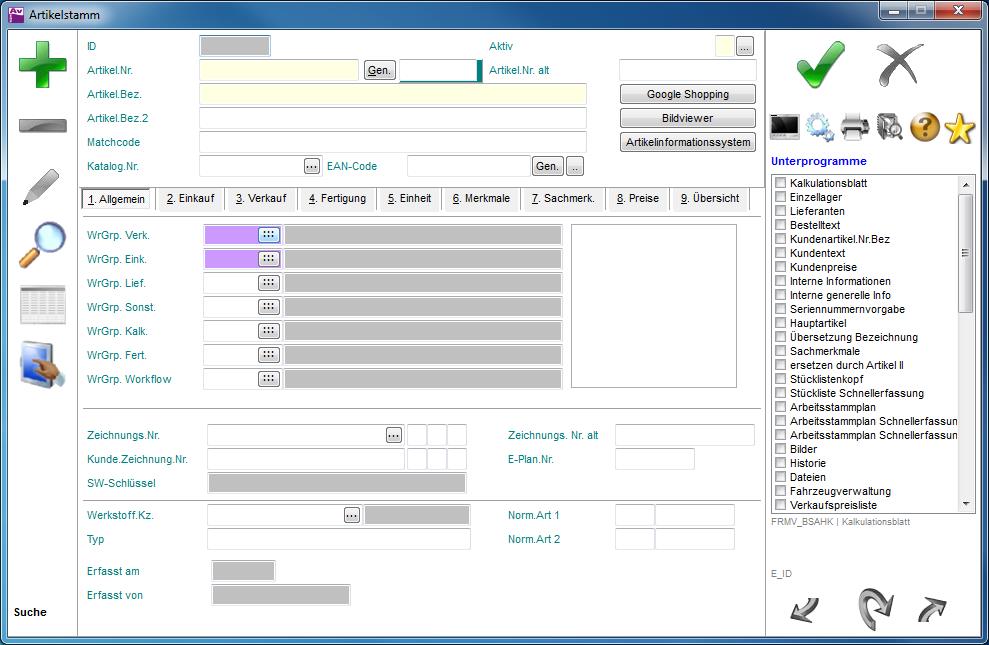FRMV BSA
Artikelstamm
Im Artikelstamm werden sämtliche Artikel und deren Merkmale definiert. Diese Definitionen haben Auswirkungen auf die Behandlung des Artikels im gesamten System.
Hauptbereich
Die Artikel.Nr. kann manuell vergeben oder automatisch über die Nummernkreise vorbelegt werden. Jeder Artikel hat eine eindeutige Nummer, die beim Anlegen automatisch vergeben wird. Gesteuert wird dies in den Nummernkreisen unter dem Tabellennamen 'BSA'.
Über den Mandantenstamm kann zusätzlich eine Generatorschaltfläche zur Artikelnummerngenerierung aktiviert werden, die daraufhin im Artikel-, Kunden-, Lieferanten- und Adressstamm sichtbar wird. Um die Schaltfläche zu aktivieren, muss im Mandantenstamm auf der Registerkarte 11. Allgemein das Kennzeichen GEN-Button sichtbar auf 'J' gesetzt werden. Die Gen.-Schaltfläche ist hilfreich bei der Vergabe von bestimmten eindeutigen Feldern, z. B. der Artikel- oder Kundennummer. Der Benutzer kann entweder eine Vorgabe hinterlegen oder das entsprechende Feld leer lassen und die Gen-Schaltfläche betätigen, um schnell eine neue Nummer zu generieren. Hat der Benutzer eine Vorgabe hinterlegt, wird diese berücksichtigt und eine laufende Nummer an das Ende der Vorgabe angefügt, z. B. der Benutzer gibt 'xyz' als Artikelnummer vor; der letzte mit 'xyz' anfangende Artikel hatte die Nummer 'xyz123'; das System schlägt nun nach Drücken der Gen-Schaltfläche 'xyz124' vor. Die laufende Nummer ist nicht unbedingt lückenlos. Wurde keine Vorgabe eingegeben, wird einfach die ID-Nummer des Datensatzes als die entsprechende Nummer eingetragen.
Das weiße Feld neben der Artikelnummer ist ein Schnellsuchfeld, das die eingegebene Suchbedingung über mehrere Felder hinweg sucht. Um die Suche zu starten, muss das Feld mit der TAB-Taste verlassen werden.
Die Artikel.Bez. und Artikel.Bez.2 werden in allen Masken und Formularen angezeigt. Hierbei stellt die Artikel.Bez. ein Pflichtfeld dar. Die kleine Schaltfläche neben der Artikelbezeichnung übergibt die Bezeichnung an Google Products und startet die Suche.
Das Feld Matchcode kann als Suchhilfe genutzt werden und stellt somit nur ein Informationsfeld dar.
Die Katalog.Nr. bietet die Möglichkeit, den Artikel in einen Katalog einzuordnen und zu definieren.
Der EAN-Code des Artikels geht in diverse Ausdrucke im Einkaufs- und Verkaufsbereich sowie der Lagerhaltung ein und wird insbesondere für die Nutzung der Barkasse benötigt. Wird ein neuer Artikel angelegt, wird der EAN-Code nach einer Vorgabe im Mandantenstamm auf der Registerkarte 3. Artikel erstellt. Dort finden sich die Kennzeichen Anfang eig. EAN.-Code, in dem der Anfang des EAN-Codes hinterlegt wird, und EAN-Status, mit dem festgelegt wird, ob danach eine laufende Nummer oder die Artikelnummer folgen soll. Zudem besteht beim EAN-Status die Möglichkeit, den EAN-Code zu deaktivieren. Wie bereits bei der Artikel.Nr. steht auch hier eine Gen.-Schaltfläche zur Verfügung um den EAN-Code nach der hinterlegten Vorgabe zu generieren. Rechts daneben findet sich eine Zwei-Punkte-Schaltfläche, die genutzt werden kann, um den hinterlegten EAN-Code auf seine Gültigkeit zu überprüfen.
Wird ein Artikel nicht mehr benötigt, kann der Datensatz generell auf Grund seiner Historie nicht mehr gelöscht werden. Im Feld Aktiv kann ein Artikel auf
- J - Aktiv
- N - Inaktiv
- A - Auslaufartikel
gesetzt werden. Die Auswahl erfolgt über die Drei-Punkte-Schaltfläche. Inaktive Artikel gelten als physisch nicht mehr vorhanden und werden daher bei Automatismen des Systems nicht berücksichtigt. Wird ein Artikel gelöscht, wird dieser automatisch auf 'inaktiv' gesetzt.
Das Feld Artikel.Nr. alt dient als Informationsfeld, um eine ehemalige Artikelnummer zur besseren Nachverfolgung zu hinterlegen. Wird bei einem bestehenden Artikel die Artikel.Nr. geändert, wird hier automatisch die nicht mehr gültige eingetragen. Dabei wird immer die zuletzt gültige verwendet, das heißt, dass bei mehrmaligen Änderungen der Artikelnummer die Artikel.Nr. alt jedes Mal entsprechend überschrieben wird.
Die Schaltfläche Google Shopping öffnet den Web-Browser mit einer neuen Google Shopping-Suche, in die bereits die Artikelbezeichnung eingetragen wurde.
Die Schaltfläche Bildviewer öffnet das Programm AvERP-Imageviewer, über welches das für den Artikel hinterlegte Bild vergrößert betrachtet werden kann.
Die Schaltfläche Artikelinformationssystem öffnet das Informationssystem zum gewählten Artikel, wodurch Auswertungen und Abhängigkeiten eingesehen werden können.
Registerkarten
Der Artikelstamm ist in mehrere Registerkarten aufgeteilt. Diese ermöglichen das Anzeigen und Gruppieren vieler Informationen auf einer einzigen Maske. Durch Anklicken der jeweils sichtbaren Registerkartenbeschriftung mit der Maus bzw. durch Drücken von [ALT + unterstrichener Buchstaben/Zahl der Beschriftung] kann von Karte zu Karte gewechselt werden. Im Artikelstamm befinden sich folgende Registerkarten:
1. Allgemein
Die unterschiedlichen Warengruppen
tragen dazu bei, den Gebrauch und die Art des Artikels zu definieren. Dabei ist darauf zu achten, dass das Eintragen einer Einkaufs- bzw. Verkaufswarengruppe diverse Felder in der Registerkarte 'Merkmale' und auf den Registerkarten 'Einkauf', 'Verkauf' und 'Fertigung' vorbelegt. Diese Werte können selbstverständlich trotzdem manuell verändert werden, nachdem die entsprechende Warengruppe ausgewählt wurde. Die Warengruppen dienen der Kategorisierung und Verdichtung von Artikeln im Artikelstamm. Gleichzeitig dienen die hier angegebenen Merkmale als Vorlage für die Artikelmerkmale im Artikelstamm. Das Einrichten von Warengruppen erleichtert somit auch die Eingabe von Artikeln. Mit Hilfe von Warengruppen können Suchbedingungen zum schnellen Ziel führen. Die Bedeutungen und Auswirkungen der Merkmale sind in den Erläuterungen zur Registerkarte 'Merkmale' beschrieben.
Der Abschnitt unter den Warengruppen bezieht sich auf das CAD - Hauptprogramm. Wird dieses über die Drei-Punkte-Schaltfläche neben der Zeichnungs.Nr. aufgerufen und ein Datensatz hinterlegt bzw. ausgewählt, werden die entsprechenden Felder im Artikelstamm passend belegt. Es besteht aber auch die Möglichkeit einer manuellen Eingabe ohne das CAD - Hauptprogramm.
Im Feld Zeichnungs.Nr. besteht die Möglichkeit die eigene Zeichnungsnummer eines Artikels und im Feld Kunde.Zeichnung.Nr. wiederum die des jeweiligen Kunden zu hinterlegen. Die drei Felder hinter den entsprechenden Zeichnungsnummern dienen zum Speichern einer Blattnummer, Position und eines Revisionsindex.
Wie bereits bei der Artikelnummer wird auch bei der Zeichnungs.Nr. die letzte, nicht mehr gültige Bezeichnung im Feld Zeichnungs. Nr. alt automatisch gespeichert, wenn eine neue Zeichnungs.Nr. eingetragen wird.
Im Feld E-Plan. Nr. kann die Nummer des Elektro-CAD-Systems Eplan hinterlegt werden.
Der SW-Schlüssel wird ebenfalls aus dem über die Zeichnungs.Nr. hinterlegten Datensatz im CAD - Hauptprogramm übergeben. 'SW' steht dabei für das Programm 'Solid Works'.
Über das Feld Werkstoff.Kz. kann einem Artikel eine bestimme Werkstoffart zugeordnet werden. Die verschiedenen Werkstoffarten können in der Maske Werkstoffe definiert werden. Von dort wird auch das Kennzeichen Werkstoff.Nr. in das Feld hinter der Drei-Punkte-Schaltfläche des Werkstoff.Kz. im Artikelstamm übergeben.
Das Feld Typ ist ein internes Informationsfeld, in der ein Typ für den Artikel hinterlegt werden kann.
Die Felder Norm.Art 1 und Norm.Art 2 dienen der Klassifikation der Artikel nach DIN und ISO.
Erfasst am und Erfasst von sind Felder, die automatisch mit dem Benutzer und dem Datum bei Neuanlage eines Artikels gefüllt werden.
2. Einkauf
Hier werden die Merkmale des Artikels erfasst, die bei dessen Einkauf relevant sind. Dabei ist diese Registerkarte nochmals in zwei Unterregisterkarten aufgeteilt, wobei sich unter der ersten die eigentlichen Merkmale und unter der zweiten eine Lieferantenübersicht befinden. Einige der Felder können bereits über die Warengruppe Einkauf vorbelegt werden.
2.1. Merkmale
Das EK–Fibukonto.Nr. dient der Finanzbuchhaltung im Bereich des Einkaufs zur Buchung der Rechnungseingänge. Über die Drei-Punkte-Schaltfläche öffnet sich das zugehörige Sachkonto bzw. kann hierüber hinterlegt werden. Hinter dem Feld wird zudem die EK-Fibukonto.Bez. automatisch eingetragen, wenn dem Artikel ein Finanzbuchhaltungskonto zugewiesen wurde.
Der Bereich EK-Kost.St. bezieht sich auf die Vollkostenrechnung. Deren Verwendung wird in der Hilfe zu den Kostenstellen, die über die Drei-Punkte-Schaltfläche aufgerufen werden, näher beschrieben.
Im Feld Länderkürzel kann das Ursprungsland des Artikels über den Länderstamm hinterlegt werden, welches für die Zollerklärung relevant ist.
Die Wiederbeschaffungszeit spiegelt die Durchlaufzeit der Fertigung (in Tagen) wieder und ist relevant für die Ermittlung der Lieferzeit in den Disponiervorschlägen für Fertigungsartikel.
Die Kl. VPE Einkauf (Verpackungseinheit) gibt an, in welchen Staffeln der Artikel bestellt werden kann. Bei einem Verstoß gegen die kleinste VPE wird eine Warnung ausgegeben. Ist die kleinste VPE beispielsweise 3 Stück, können ohne Warnung nur 3, 6, 9, etc. Stück des Artikels bestellt werden, nicht aber 5 oder 7 Stück. Dies trifft allerdings nur zu, wenn das Feld Eink. nur in VPE (Registerkarte '6.2. Einkauf' unter '2. Merkmale') auf 'J' gesetzt ist.
Das Gewicht Einkauf, das Volumen und der Umkarton Einkauf spielen eine Rolle beim Einkauf und bei der Fertigung. Das Gewicht wird beispielsweise in die Stücklisten und Materialpositionen übergeben und dient zur Gewichtsberechnung für die zugehörige Baugruppe.
Das Feld Varianten.Menge ist ein Pflichtfeld und wird, falls keine manuellen Umstellungen vorgenommen werden, mit '1' belegt. Es dient der Lagerverwaltung von Varianten über die Maske Lagerplatz - Varianten. Der Vorgang ist folgendermaßen: Wird ein Artikel als Variante (Registerkarte 6.2 Einkauf) gekennzeichnet, wird für jede Lagereinheit des Artikels bei der Lagereinbuchung automatisch ein Datensatz in der Maske Lagerplatz - Varianten erzeugt. Mit dem Feld Varianten.Menge kann die Stückzahl der Lagereinheit definiert werden. Ist sie '1', wird für jedes Stück ein Datensatz angelegt, ist sie jedoch beispielsweise '10', werden bei einer Einbuchung von 90 Stück neun Datensätze angelegt und für jeden ein Ist-Bestand von 10 Stück eingetragen. Der Ist-Bestand des Lagerplatzes insgesamt ist dann die volle Menge von 90 Stück.
Die Form eines Artikels kann über die Drei-Punkte-Schaltfläche aus folgenden Möglichkeiten ausgewählt werden:
- 1 - Sechskant
- 2 - Vierkant
- 3 - Rund
- 4 - Flach
- 5 - Rohr
Je nach Auswahl der Form schränkt dies die Eingabemöglichkeiten für die darunter stehenden Vermessungskennzeichen Länge, Breite, Tiefe, Wandstärke, Schlüsselweite, Durchmesser und Oberfläche mehr oder weniger stark ein. So können bei der Formauswahl 'Rund' lediglich die Länge, der Durchmesser und die Oberfläche hinterlegt werden, die restlichen Kennzeichen werden auf '0,00 mm' gesetzt, da sie sich erübrigen. Ist keine Form ausgewählt, können alle Felder manuell belegt werden. Die Oberfläche des Artikels errechnet sich aus seiner Länge und Breite. Während der Eingabe kann dies aber manuell verändert werden. Bei der Fertigung können auf Grundlage dieser Werte die Einsatzkosten des hinterlegten Materialeinsatzes berechnet werden.
Über die Herst.Nr. kann ein Artikel direkt mit dem Hersteller verknüpft werden, wobei dessen Herst.Name, Herst.Art.Nr. und Herst.Art.Bez. ebenfalls im Artikelstamm eingetragen werden. Dieser muss nicht zugleich der Lieferant sein. Wurden die Herstellerdaten bereits im Artikelstamm eingetragen, dann werden diese automatisch in die Artikel - Lieferantenzuordnung übernommen.
Über das Herstellerzeugnis.Kz. können einem Artikel Informationen über das Herstellerzeugnis zugeordnet werden. Hierzu gehören u. a. die Bezeichnung des Zeugnisses, das Ausstellungsdatum und die Verlinkung zum Zeugnis als Datei.
Die Kostenart im Artikelstamm hinterlegt optional einen Datensatz aus der Maske Kostenarten, die in der Reklamationsverwaltung benötigt wird. Hierbei wird in der Maske Reklamation - Positionen - Kostenbestandteile eine Verknüpfung zwischen dem Artikel und der Kostenstelle gepflegt, um eine Differenzierung der Reklamationskosten zu gewährleisten.
2.2. Lieferanten
In dieser Unterregisterkarte wird im oberen Bereich eine Übersicht über die dem Artikel durch das Unterprogramm Artikelstamm - Lieferanten hinterlegten Lieferanten angezeigt.
Wird einer dieser Lieferanten markiert, kann im unteren Bereich eine Übersicht über die jeweiligen Staffelpreise, die in Lieferanten Einkaufsinformationen hinterlegt sind, eingesehen werden.
Zudem kann über die Schaltfläche Online-Check der Webbrowser mit der Website des markierten Lieferanten geöffnet werden, sofern diese im Lieferantenstamm eingetragen ist.
3. Verkauf
Auf dieser Registerkarte werden die Merkmale des Artikels erfasst, die bei dessen Verkauf relevant sind, wobei wiederum einige Felder bereits über die Warengruppe Verkauf vorbelegt werden können.
Das VK–Fibukonto.Nr. dient der Finanzbuchhaltung bei der Buchung der Kundenrechnungen. Über die Drei-Punkte-Schaltfläche öffnet sich das zugehörige Sachkonto bzw. kann hierüber hinterlegt werden. Hinter dem Feld wird zudem die VK-Fibukonto.Bez. automatisch eingetragen, wenn dem Artikel ein Finanzbuchhaltungskonto zugewiesen wurde.
Der Bereich VK-Kost.St. bezieht sich auf die Vollkostenrechnung. Deren Verwendung wird in der Hilfe zu den Kostenstellen, die über die Drei-Punkte-Schaltfläche aufgerufen werden, näher beschrieben.
Die Zolltarif.Nr. ist für die Erstellung der Zollformulare notwendig und wird bei der Generierung der Formulare geprüft.
Das MwSt.Kz wird aus dem im Mandantenstamm hinterlegten Datensatz aus dem Mehrwertsteuerstamm übernommen und kann artikelbezogen verändert werden. Dabei wird der MwSt.Satz in Prozent eingetragen.
Die Kl. VPE Verkauf (Verpackungseinheit) gibt an, in welchen Schritten der Artikel verkauft werden kann. Bei einem Verstoß gegen die kleinste VPE wird eine Warnung ausgegeben. Ist die kleinste VPE beispielsweise 3 Stück, können ohne Warnung nur 3, 6, 9, etc. Stück des Artikels bestellt werden, nicht aber 5 oder 7 Stück. Dies trifft allerdings nur zu, wenn das Feld Verk. nur in VPE (Registerkarte '6.1. Verkauf' unter '2. Merkmale') auf 'J' gesetzt ist.
Die Kl. PE Verkauf (Preiseinheit) bestimmt die Berechnungsgrundlage in den Kundenauftragspositionen.
Das Verkaufs-Gewicht eines Artikels dient als Bemessungsgrundlage für die Ermittlung der Frachtkosten und wird zudem auf dem Lieferschein ausgewiesen.
Das VPE/Fach dient der chaotischen Lagerverwaltung.
Wird für eine bestimmte Stückzahl des Artikels ein Umkarton benötigt, kann diese im Feld Umkarton Verkauf hinterlegt werden und entsprechend berücksichtigt.
Über das Verp.Kz. kann einem Artikel eine Verpackungsart zugeordnet werden, die beim Versand und bei der Rechnungsstellung auf Grund der hinterlegten Verpackungskosten und den damit verbundenen Lieferkosten laut Gewicht berücksichtigt wird.
Über die Verleihart im Feld Verleihart.Nr. kann eine Mietgebühr gekennzeichnet werden. Es kann beispielsweise der Artikel 'Vermietung/Monat' angelegt, und diesem Artikel wiederum die Verleihart 'Monat' zugeordnet werden. In der Verleihart kann das Intervall hinterlegt werden, zu dem die Abrechnung der Mietgebühr erfolgt.
Im Feld ME Grundpreis wird die Mengeneinheit für den Grundpreis über die Drei-Punkte-Schaltfläche hinterlegt, die für die Kennzeichen Grundpreismenge und Gesamtinhalt benötigt wird.
Die Art.Lieferzeit gibt an, wie lange der Artikel generell nach Eingang des Auftrags benötigt, bis er versendet werden kann, und wird für die Ermittlung des Liefer- und Versandtermins in der Kundenauftragsposition verwendet.
Das Feld Garantie ist ein reines Informationsfeld, in dem die Garantiezeit eines Artikels in Monaten hinterlegt werden kann. Analog dazu kann in Garantie gebraucht eine Garantiefrist für gebrauchte Artikel eingetragen werden.
Über die Drei-Punkte-Schaltfläche im Feld Bereich.Nr. kann eine Servicetest - Vorlage ausgewählt werden. Dies ist insbesondere interessant, wenn ein Artikel funktions- oder qualitätstechnisch geprüft werden muss. Es stehen dabei ein Diagnosetest und ein Abschlusstest zu Verfügung. Die genaue Vorgehensweise ist in der Hilfe zur Maske Servicetest - Vorlage enthalten.
Mehrere Artikel können über das Kategorie-Kz.einer Artikelkategorie zugeordnet werden. Dies wird für Angebote, Aufträge und Rechnungen mit Zwischensummen benötigt, wobei alle Artikel, die derselben Kategorie zugewiesen sind, automatisch unter dieser Kategorie zusammengefasst und ausgewiesen werden. Pro Kategorie werden die Zwischensummen ausgewiesen, die in einer Zusammenfassung nochmals einzeln ausgewiesen werden. Die Kategorie im Artikelstamm dient nur als Vorbelegung für die Kundenauftragsposition und kann dort auftragsweise verändert werden.
4. Fertigung
Unter der Registerkarte 'Fertigung' werden die fertigungsspezifischen Angaben des Artikels verwaltet.
In den Feldern Art.Grp. und Art.Grp.2 kann eine Artikelgruppe hinterlegt werden. Dies dient der Gruppierung der Artikel nach besonderen Merkmalen. Beispielsweise könnte eine Gruppe 'Prototyp' oder 'Auslaufartikel' angelegt werden, um eine entsprechende Kennzeichnung im Artikel zu erwirken.
Das Kennzeichen Fertigungs-Kalk. nach entscheidet über die Kalkulationsart im Arbeitsstammplan, in der Stückliste und im Fertigungsauftrag. Zur Auswahl stehen dabei folgende Arten:
- E - Einkauf
- L - Länge
- O - Oberfläche
- G - Gewicht
Werden in der Fertigung Losnummern verwendet, können diese nach einer ausgewählten Logik erzeugt werden. Es gibt dabei im Feld Sonderlosgruppierung folgende Optionen:
- 0 - Normale Logik
- 1 - Separate Losnummer erzeugen
- 2 - Keine Losnummer erzeugen
Dem Artikel kann eine Oberflächenbeschichtung über das Feld Oberf.Beschicht.Kz. zugewiesen werden.
Die Farbe wird über die Farb.Nr. hinterlegt. Das Farbgewicht gibt an, wie viel Gramm Farbe in einem Stück enthalten sind.
Im Feld VOC kann der prozentuelle Anteil umweltschädigender Stoffe hinterlegt werden. 'VOC' ist die Abkürzung für 'volatile organic compounds' (=flüchtige organische Substanzen).
Die Schaltfläche Stückliste ruft die zum Artikel gehörende Hauptstückliste auf.
Das Stckl.Gewicht wird durch die Summierung aller Gewichtsangaben in den Stücklistenpositionen der Hauptstückliste berechnet, wenn eine solche vorhanden ist.
Das Spez.Gewicht (spezifisches Gewicht) wird bei den Werkstoffen hinterlegt, die einem Artikel zugeordnet werden können. Daraufhin errechnet sich das Mat.Gewicht.netto (Materialgewicht netto), das um den Verschnitt in % ergänzt werden kann und somit das Mat.Gewicht.brutto (Materialgewicht brutto) ergibt. Das Netto– und Bruttomaterialgewicht kann daraufhin über die Schaltfläche im Arb.St.Plan nachtr. in die im Arbeitsstammplan hinterlegte Materialposition des Artikels übernommen werden. Dabei ergibt das Nettomaterialgewicht die Fertigmenge und das Bruttomaterialgewicht die Einsatzmenge.
In die Felder Toleranz Überschreitung und Toleranz Unterschreitung wird eingetragen, welche Grenzwerte nach oben bzw. unten in der Wiegemaske gelten sollen.
Im Kennzeichen Artikelprüfung bei ∅ wird hinterlegt, das wievielte Fertigungsstück des Artikels durchschnittlich geprüft wird.
5. Einheit
Ein Artikel kann in verschiedenen Mengen- (ME) und Preiseinheiten (PE) für verschiedene Einsatzgebiete berechnet werden. Beispielsweise kann er in Litern gekauft, aber in Kilogramm weiterverkauft werden. AvERP bietet die Möglichkeit, den Artikel in 6 verschiedenen Einheiten zu klassifizieren: ME Einkauf, ME Verkauf, ME Lager und ME Fertigung sowie PE Einkauf und Verkauf.
Die entsprechenden Verhältnisse zwischen den Einheiten können über die Faktorfelder definiert werden. Der Faktor bestimmt das Verhältnis zwischen zwei Einheiten und kann manuell angepasst werden. Die Faktorrichtung mit den Eingabemöglichkeiten 'L' = 'von links gelesen' und 'R' = 'von rechts gelesen' legt den Teil fest, der die Basis '1' hat.
Beispiel: Mengeneinheiten
Mengeneinheit Einkauf = Meter (m), Preiseinheit Einkauf = Kilogramm (kg).
'Faktor (ME-Eink. – PE-Eink.)' ('Sind 1m gleich 10kg oder ist 1kg gleich 10m?')
1m = 10kg --> Faktorrichtung = Links, da die Mengeneinheit Meter die Basis '1' hat.
10m = 1kg --> Faktorrichtung = Rechts, da die Preiseinheit Kilogramm die Basis '1' hat.
Mengeneinheit Einkauf = Meter (m), Mengeneinheit Lager = Tonnen (t).
'Faktor (Lager – Einkauf)' ('Sind 0,5t gleich 1m oder sind 1t gleich 0,5m?').
0,5t = 1m --> Faktorrichtung = Rechts, da die Mengeneinheit Einkauf die Basis '1' hat.
1t = 0,5m --> Faktorrichtung = Links, da die Mengeneinheit Lager die Basis '1' hat.
Zusätzlich ist es möglich eine alternative Mengeneinheit zu hinterlegen (ME Alternativ). Diese geht zudem in die Chargenverwaltung - Positionen ein.
Über die Schaltfläche Mengenumrechnung anzeigen kann für eine beliebige Menge des Artikels eine Datenübersicht geöffnet werden, in der alle Umrechnungen zwischen den Mengen- und Preiseinheiten auf dieser Registerkarte aufgelistet sind.
6. Merkmale
Unter dieser Registerkarte werden alle Merkmale zusammengefasst und aufgeführt, die bereits in den vorherigen Warengruppen festgelegt wurden. Es besteht aber auch die Möglichkeit, diese Werte manuell in dieser Registerkarte zu verändern.
6.1. Verkauf
Listenpreis = empf. VK: Der vom Lieferanten empfohlene Verkaufspreis des Herstellers (UVP) wird automatisch als Grundlage für die Verkaufspreisberechnung herangezogen und aus dem Unterprogramm Artikelstamm - Lieferanten in das Feld VK-Grundlage auf der Registerkarte 8. Preise im 'Artikelstamm' übertragen.
Ist das Kennzeichen Verk. nur in VPE auf 'J' gesetzt, kann der Artikel nur in Mengen der kleinsten VPE (Verpackungseinheit) beim Verkauf (Registerkarte '3. Verkauf') eingegeben werden. Beispiel: Ist die kleinste VPE 3 Stück, können nur 3, 6, 9, etc. Stück des Artikels verkauft werden, nicht aber 5 oder 7 Stück.
Falls ein Artikel nicht für den Verkauf zugelassen ist, kann er nicht in einer Angebots- oder Auftragsposition eingegeben werden und ist daher grundsätzlich für den Verkauf gesperrt. Außerdem werden keine Verkaufspreise generiert, wenn der Artikel nicht für den Verkauf zugelassen ist.
Rabattfähiger VK-Preis: Ist der Artikel nicht rabattfähig, werden auf diesen beim Verkauf keinerlei Rabatte gegeben.
Das Feld Chargenpflichtig gibt an, ob für einen Artikel bei jeder Mengenbuchung eine Charge vergeben werden muss. Für nicht chargenpflichtige Artikel werden die Chargenzuordnungen in den Prozessmasken nicht sichtbar.
Mit dem Kennzeichen Dienstleistungsartikel können Dienstleistungen markiert werden. Ist ein Artikel als Dienstleistungsartikel gekennzeichnet, so werden für diesen keine Lagerbuchungen vorgenommen. In der Mandantenverwaltung kann ein Lager für die Dienstleistungsart als Standard definiert werden, welches einem Dienstleistungsartikel bei einer Neuanlage automatisch zugewiesen wird. Für Dienstleistungsartikel wird die Kennzeichenerfassung in den Kunden - Angebotspositionen so voreingestellt, dass für diese Positionen nur eine Kundenrechnung und kein Kundenlieferschein erstellt werden kann. Die Vorbelegungen können aber in den Kundenauftragspositionen verändert werden.
'RoHS konform: Das Kürzel RoHS (engl. 'Restriction of the use of certain hazardous substances in electrical and electronic Equipment' = 'Beschränkung der Verwendung bestimmter gefährlicher Stoffe in Elektro- und Elektronikgeräten') bezeichnet zusammenfassend die EG-Richtlinie 2002/95/EG zum Verbot bestimmter Substanzen bei der Herstellung und Verarbeitung von elektrischen und elektronischen Geräten und Bauteilen sowie die jeweilige Umsetzung in nationalem Recht.
Artikel können als Trendartikel gekennzeichnet werden, um diese bei Auswertungen separat zu berücksichtigen.
Wird das Kennzeichen Bruttopreispflege auf 'J' gesetzt, dann erfolgt die Eingabe und Berechnung der Verkaufspreise als Bruttopreis. Es kann immer nur der Bruttopreis eingetragen werden. Im Verkaufsprozess und in den Kundenpreisen zum Artikel gibt es je ein Feld für den Netto- und für den Bruttopreis. Das Feld Nettopreis kann nicht bearbeitet werden. Durch die Eingabe des Bruttopreises berechnet sich automatisch der Nettopreis. Ist das Feld auf 'N' gesetzt, berechnet der Nettopreis wiederum den Bruttopreis.
Ein Artikel kann als Ersatzteil gekennzeichnet werden. Dies ist z. B. bei Suchabfragen nützlich. Zudem wird diese Information bei der Fertigung eines seriennummernpflichtigen Artikels in die Seriennummern - Geräteakte übermittelt.
Verschleißteil: Dieses Kennzeichen hat nur informativen Charakter und dient der Beschreibung von Artikeln, gerade im Zusammenhang mit der Ersatzteilverwaltung. Zudem wird diese Information bei der Fertigung eines seriennummernpflichtigen Artikels in die Seriennummern - Geräteakte übermittelt.
Ist das Kennzeichen Autom.Preisberechnung auf 'J' gesetzt, werden Aktualisierungen bei einer Veränderung der Preise in und von anderen Masken übertragen. Ist sie auf 'N', muss das Utility VK - Preise neu eintragen ausgeführt werden, um die Veränderungen zu realisieren.
Verk.Preis runden: Im Firmenstamm kann ein Rundungsschema für den Verkaufspreis definiert und hinterlegt werden. Dieses Schema kann pro Artikel aktiviert werden. Alternativ ist es möglich über das Rundungs.Kz. eine selbstdefinierte Rundung zu definieren und diese unabhängig vom Firmenstamm dem Artikel zuzuweisen.
In der Warengruppe Verkauf kann eine Zuschlagskalkulation für die Verkaufspreisberechnung hinterlegt werden. Über das Feld VK-Staffelzuschlag kann diese Kalkulation für einen Artikel aktiviert bzw. deaktiviert werden. Dadurch wird der Einstandspreis unter Berücksichtigung der hinterlegten Zuschlagsart in den Verkaufspreis (VK-Grundlage) übergeben.
Einem Artikel können über das Unterprogramm Verpackungen einzelne Verpackungen zugeordnet werden, in denen der Artikel verkauft wird. Wenn das Kennzeichen Autom. Verpackungsber. auf 'J' gesetzt ist, werden die im Unterprogramm hinterlegten Verpackungen automatisch in ein Unterprogramm zur Kundenauftragsposition und von dort aus in ein Unterprogramm zur Lieferscheinposition übergeben. Im Lieferschein dienen die Verpackungen zur Berechnung des Bruttogewichts und werden separat ausgewiesen.
Ist das Kennzeichen Artikel mit Kundenbezug auf 'J' gesetzt, darf der Artikel nur an die beim Artikel (Kundenartikel.Nr.Bez.) hinterlegten Kunden verkauft werden.
Da eventuelle Zusatzkosten im Einkauf und Verkauf teilweise nicht über die Nebenkosten abgebildet werden können, dienen Zusatzkostenartikel als Unterstützung. Für Zusatzkostenartikel wird kein Lieferrückstand erzeugt.
Über das Kennzeichen Negativer Lagerbestand können für einen Artikel negative Lagerbestände in dessen Lagern verboten werden. Zu beachten ist, dass eine Buchung, die zu einem negativen Lagerbestand führt, verboten wird. Gegebenenfalls könnten deshalb keine Kundenlieferscheine oder Fertigungsaufträge abgeschlossen werden.
Für die Barkasse kann ein Diverser Artikel definiert werden, zu dem die Artikelbezeichnung und der Preis in der Barkasse manuell erfasst werden kann.
Für die Gutscheinverwaltung müssen die Gutscheine als Gutscheinartikel angelegt und als Gutschein gekennzeichnet werden.
Über das Kennzeichen Seriennummernpflicht kann ein Artikel für alle Prozesse und Buchungen als seriennummernpflichtig gekennzeichnet werden, sodass bei jeder Materialbuchung des Artikels die Seriennummern mitgepflegt werden muss. Im Unterprogramm zum Artikel kann eine Seriennummernvorgabe hinterlegt werden, damit die Seriennummern automatisch erzeugt werden können. Ist zu einem seriennummernpflichtigen Artikel keine Vorgabe hinterlegt, müssen die Seriennummern beim Wareneingang bzw. nach ihrer Fertigung per Hand eingegeben werden.
VK-Preis skontierbar: Über dieses Kennzeichen kann ein Artikel als nicht skontierbar gekennzeichnet werden. Ist dies der Fall, wird auf den Rechnungsbetrag dieses Artikels kein Skonto berechnet. Die Berechnungsgrundlage für das Skonto wird in der Kundenrechnung ausgewiesen und das Skonto somit nur auf die skontierbaren Artikel berechnet.
Um ein Guthaben (z. B. eine Vorauszahlung für die jährliche Wartung) verkaufen zu können, muss der jeweilige Artikel als Guthaben gekennzeichnet werden. Wird über diesen Artikel eine Rechnung geschrieben, dann wird der Verkaufspreis des Artikels als Guthaben zum Kunden in der Guthabenverwaltung erzeugt.
Zeichnungsindexpflichtig: Ist dieses Kennzeichen mit 'J' belegt, ist es für diesen Artikel bei jedem Auftrag nötig, dass in der Auftragsposition zur Zeichnungs.Nr. ein Revisionsindex hinterlegt ist.
Über das Feld Autom. Komm. VK kann gesteuert werden, ob ein Lieferrückstand zu diesem Artikel (im Verkauf) automatisch als Kommissionsposition übergeben werden soll.
Im Feld Lohnanteil kann ein Prozentsatz hinterlegt werde, der angibt, welcher prozentuale Lohnanteil in diesen Artikel eingeht. Beim Ausdruck einer Kundenrechnung wird über alle verkauften Artikel die Nettosumme des Lohnanteils berechnet und ausgegeben. Dies geschieht gemäß §140 SGB zur Anrechnung von 50% des Betrages auf die Ausgleichsabgabe.
Erlösprüfung Kasse: Über dieses Kennzeichen kann die Erlösprüfung in der Kasse aktiviert werden. Liegt der Verkaufspreis des Artikels unter dem Einstandspreis, erscheint eine Hinweismeldung im Kassiervorgang.
6.2. Einkauf
Autom. Dispo: Über das System kann der Mengenbedarf für einen Artikel automatisch ermittelt und ein entsprechender Disponiervorschlag generiert werden. Dazu steht entweder das Utility Mengenbedarf ermitteln in den Disponiervorschlägen oder die Zeitgesteuerten Programme (Job-Server) zur Verfügung. Es werden nur Artikel berücksichtigt, die hier durch ein 'J' gekennzeichnet sind.
Es besteht die Möglichkeit, pro Artikel die DV Art. (Dispositionsvorschlagsart) auszuwählen:
- 0: Disponiervorschläge werden erzeugt, wenn der Mindestbestand binnen der Wiederbeschaffungszeit erreicht oder unterschritten wird.
- 1: Die Logik gleicht der DV Art 0, aber es wird kein Disponiervorschlag erzeugt, wenn der letzte geplante Wareneingang (egal wann) zu einer Überschreitung des Mindestbestands führen würde.
- 2: Die Logik gleicht der DV Art 1, aber es wird ein Disponiervorschlag erzeugt, wenn das Lager zu irgendeinem Zeitpunkt vor dem letzten Eingang einen negativen Bestand ausweisen würde.
- 3: Wie '0', aber die komplette Wiederbeschaffungszeit des Artikels wird über alle Ebenen des Arbeitsplans oder der Stückliste verwendet. Ebenfalls erfolgt ein Dispositionsvorschlagslauf für die Unterartikel.
- 4: Wie '1', aber die komplette Wiederbeschaffungszeit des Artikels wird über alle Ebenen des Arbeitsplans oder der Stückliste verwendet. Ebenfalls erfolgt ein Dispositionsvorschlagslauf für die Unterartikel.
- 5: Wie '2', aber die komplette Wiederbeschaffungszeit des Artikels wird über alle Ebenen des Arbeitsplans oder der Stückliste verwendet. Ebenfalls erfolgt ein Dispositionsvorschlagslauf für die Unterartikel.
Zwar wird bei der Ermittlung der Disponiervorschläge standardmäßig die Wiederbeschaffungszeit verwendet, jedoch kann über das Kennzeichen Auflösezeitraum DV eine Auswahl zwischen
- W - Wiederbeschaffungszeit
- A - Alle Bewegungen
getroffen werden. Ist das Kennzeichen mit 'A' belegt, werden sämtliche Disponiervorschläge bis zum Datum der spätesten, das heißt, die am weitesten in der Zukunft liegenden, bereits bekannten Lagerbewegung erstellt.
Storniervorschläge: Verändert sich der Mengenbedarf eines Artikels, so prüft AvERP, ob für diesen Artikel geplante Lagereingänge vorliegen, die nicht mehr notwendig sind, und erzeugt dafür Storniervorschläge, die beispielsweise in eine Änderungsbestellung übergeben werden können.
Für das Kennzeichen Mit Preis bestellen auf 'N' = 'Ohne Preis bestellen' gesetzt, werden beim Druck der Bestellung keine Preise angedruckt. Dies ist wichtig für Artikel, deren Preise sich oft ändern. Weiterhin ermöglicht das Kennzeichen mit den Belegungen 'J' = 'Mit Preis bestellen inkl. Spesen, Fracht, Zoll' und 'K' = 'Mit Preis bestellen ohne Spesen, Fracht, Zoll' eine Entscheidung über den Andruck von Transport- und Zollkosten.
Wird ein Artikel auf Grund einer Bestellung geliefert, bei der sich die Liefermenge von der bestellten Menge unterscheidet, dann ist über das Feld WE-Toleranz erlaubt festgelegt, ob der Artikel angenommen wird oder ob er vom Lieferanten nachgeliefert bzw. an diesen zurückgesendet werden muss. Ist eine Toleranz erlaubt, ist die Höhe derselben in der Warengruppe Einkauf festgelegt. Hierbei kann zwischen einer positiven (Überlieferung) und einer negativen (Unterlieferung) unterschieden werden.
Bei Kleinteilen ist eine strenge Lagerbuchführung zu aufwendig. Wird das Kennzeichen Lagerbestand führen auf 'N' gesetzt, so werden die Mengen in allen Artikellagern auf '0' gesetzt und es werden keine Lagerbuchungen für die Artikel mehr verwaltet.
Über das Feld Preispflege wird entschieden, ob für den Artikel der beim letzten Waren- bzw. Rechnungseingang erfasste Preis in die Ermittlung des durchschnittlichen Einkaufspreises mit einfließen soll. Der durchschnittliche EK wird auf der Registerkarte 8. Preise ausgewiesen. Über die Drei-Punkte-Schaltfläche kann hierzu eine dieser Möglichkeiten ausgewählt werden:
- N - Keine
- J - Bei Rechnungseingang
- X - Bei Waren- und Rechnungseingang
Externe Preispflege zugelassen: Unter Umständen stellen Lieferanten digitale Preislisten ihrer Kataloge zur Verfügung. Dadurch ist es möglich, Preise automatisch zu pflegen. Welche Lieferantenpreise automatisch gepflegt werden sollen, kann über dieses Kennzeichen gesteuert werden.
Doku.Pflicht: Ein Artikel kann als dokumentationspflichtig gekennzeichnet werden. Wird ein solcher Artikel bestellt, erfolgt auf der Bestellung der Verweis zur Dokumentation, sodass der Lieferant über das Mitliefern einer Dokumentation zum Artikel in Kenntnis gesetzt wird.
Schüttgut: Wird dieses Kennzeichen im Artikelstamm auf 'J' gesetzt, dann wird der Artikel im Fertigungsauftrag nur kalkulatorisch betrachtet. Es erfolgt aber keine Mengenbuchung im Fertigungsauftrag, es sei denn das Kennzeichen Schüttgut buchen ist in der Fertigungsauftragsart auf 'J' gesetzt. Schüttgutartikel können z. B. Schrauben sein.
In Geräteakte berück.: Nur wenn dieses Kennzeichen bei einem Fertigungsmaterial mit 'J' belegt ist, wird bei der Fertigung eines seriennummernpflichtigen Artikels diese Materialposition im entsprechenden Datensatz der zugehörigen Seriennummer in der Maske Seriennummern - Geräteakte angelegt.
Variante: Ein Artikel kann als Variante gekennzeichnet werden. Erfolgt für einen Variantenartikel eine Erhöhung des Lagerbestands, so wird pro Variante ein Datensatz Lagerplatz - Varianten zum jeweiligen Lagerplatz gespeichert. Die Abbuchung eines Variantenartikels führt zuerst zur Reservierung der jeweiligen Variante und daraufhin zur Buchung. Pro Variante werden derzeit die Abmaße des Artikels gespeichert. Dadurch können Restteile, die in der Fertigung entstehen, verwaltet und auf Lager gebucht werden. Eine Übersicht über alle vorhandenen Varianten/Restteile zu einem Artikel ist ebenso möglich wie die Reservierung der vorhandenen Varianten.
Autom. Bestellung/Fertigung: Ist dieses Kennzeichen und das Kennzeichen Autom. Dispo auf 'J' gesetzt, erzeugt AvERP keinen Disponiervorschlag, sondern übergibt den Mengenbedarf des Artikels automatisch in eine Bestellung oder einen Fertigungsauftrag, abhängig vom Kennzeichen Primär Eigenfertigung.
Int.Information in Best.Pos.: Zu einem Artikel kann über das Unterprogramm eine Interne Information hinterlegt werden. Diese interne Information wird in eine Bestellposition übernommen, wenn dieses Kennzeichen mit 'J' belegt wurde.
Primär Eigenfertigung: Wird der Artikel in Eigenfertigung erzeugt, ändert sich die Berechnungsart des Einstandspreises. Falls für den Artikel ein gültiger Hauptarbeitsstammplan hinterlegt ist, werden die Kosten von diesem als Einstandspreis definiert.
Auto. Bestellung nach DV: Ist dieses Kennzeichen auf 'J' gesetzt, wird ein Disponiervorschlag erstellt, wenn das entsprechende Kennzeichen Autom. Dispo ebenfalls auf 'J' gesetzt ist. Dieser wird dann zur Grundlage einer automatischen Bestellerzeugung anhand der Lieferantenbewertung. Dies bedeutet, dass aus dem Disponiervorschlag direkt eine Bestellung erzeugt wird.
Wird ein Artikel als nicht Inventurrelevant gekennzeichnet, so wird dieser Artikel nicht bei den Inventurroutinen berücksichtigt.
Werkzeug: Werkzeugartikel können als Materialeinsatz mitverwaltet werden. Über die Kennzeichnung können die Werkzeugkosten in der Fertigung ausgewertet werden. Den genauen Vorgang bezüglich der Verwendung von Werkzeugen ist der entsprechenden Hilfeseite zu entnehmen.
Das Kennzeichen Vormontage ist standardmäßig mit 'J' vorbelegt. Wird ein Artikel (nur bei Baugruppen notwendig) als Vormontage = 'N' gekennzeichnet, so werden bei der Übernahme als Materialposition im Arbeitsplan und Fertigungsauftrag dessen Stücklistenpositionen als Materialien anstatt die Baugruppenartikel selbst übernommen.
Es gibt einige Routinen in AvERP, bei denen per Utility Vorlageartikel als Kopiervorlage verwendet werden. Beim Ausführen der Utilities werden alle Artikel zur Auswahl angeboten, die als Vorgabeartikel gekennzeichnet sind.
F-Auftrag Material buchen: Bereits im Artikelstamm kann die Materialbuchungsart des Artikels hinterlegt werden, die beim Buchen im F-Auftrag - Material berücksichtigt wird. Hierbei wird zwischen folgenden Materialbuchungsarten unterschieden:
- M - Manuell: Die Fertigungsmaterialien können nur manuell vom Lager abgebucht werden, und zwar entweder über das Utility Material vom Lager abbuchen oder indem die verbrauchte Menge manuell im F-Auftrag - Material eingetragen wird.
- P - Proportional: Die Fertigungsmaterialien werden anteilmäßig anhand der gefertigten Mengen abgebucht, nachdem die gefertigte Menge im Fertigungsauftrag eingetragen wurde.
- K - Komplett: Die Fertigungsmaterialien werden komplett (Auftragsmenge) in dem Moment abgebucht, in dem die gefertigte Menge eingetragen wird. Es wird immer die komplette Materialmenge abgebucht, selbst wenn nur eine Teilmenge als gefertigte Menge eingetragen wird.
- A - Alles, wenn Status auf 'I': Die Fertigungsmaterialien werden sofort komplett abgebucht, wenn der Fertigungsauftrag in Status 'I' (in Fertigung) gesetzt wird.
- I - Alles, wenn Status auf 'I' bzw. proportional, wenn Status auf 'F': Die Fertigungsmaterialien werden beim Wechsel in den Status 'I' komplett abgebucht. Nach dem Fertigmelden (Status 'F') des Fertigungsauftrags wird die gefertigte Menge mit der eigentlichen Auftragsmenge verglichen. Weichen beide Mengen voneinander ab, kommt es zu Nachbuchungen (Zu- oder Abbuchungen), sodass sich die abgebuchte Materialmenge immer auf die gefertigte Menge bezieht, sobald der Fertigungsauftrag abgeschlossen ist. Wurden die Materialien den Arbeitsgängen zugeordnet, bezieht sich die Buchung dieser Materialien auf den Status der Arbeitsgänge. Erst wenn der Arbeitsgang in Status 'I' (in Fertigung) geht, wird das zugewiesene Material abgebucht.
Im Lieferanten.Kz. kann hinterlegt werden, welcher Lieferant bei der automatischen Erstellung der Disponiervorschläge und der Einkaufspreiskalkulation in Betracht gezogen werden soll. Dabei wird unterschieden zwischen:
- N - Niedrigster Lieferantenstatus
- S - Schnellster Lieferant
- B - Billigster Lieferant
Hierüber wird der Hauptlieferant bestimmt.
Verw. Preise von (Einstandspreis – Berechnungsart): Der Einstandspreis kann aus vier verschiedenen Bereichen errechnet werden:
- A - Arbeitsstammplan: Die Grundlage bilden die Kosten des Artikels laut dem Arbeitsstammplan.
- L - Lieferant: Die Grundlage bilden die Kosten des Artikels laut dem Lieferanten.
- S - Stückliste: Die Grundlage bilden die Kosten des Artikels laut der Stückliste.
- V - Vorgabe: Die Grundlage bildet eine selbsterstellte Kalkulation. Diese kann über das Unterprogramm Kalkulation - Vorgaben der Maske Artikelstamm - Kalkulationsblatt erstellt werden.
Die Errechnungsgrundlage des Einstandspreises kann dabei nicht frei gewählt werden, sondern AvERP zieht diese nach folgender Präferenz heran: 1. Arbeitsstammplan - 2. Stückliste - 3. Lieferant - 4.Vorgabe. Beispielweise wird ein Lieferant hinterlegt, aber kein Arbeitsstammplan. Dann wird der Einstandspreis anhand der Lieferantenkosten errechnet, obwohl auch eine manuelle Vorgabe verfügbar wäre. Die eigentliche Berechnung findet nach dem Einstandspreisberechnungsschema statt. Über das Unterprogramm Artikelstamm - Kalkulationsblatt können alle vier Einstandspreisberechnungsarten für den Artikel im Vergleich betrachtet werden.
Über die Anzahlberechnung wird die Dimensionsberechnung bzw. Verwendung von Artikelabmaßen aktiviert. Diese wird z. B. in den Mengeneinheiten genutzt.
Ist das Kennzeichen Eink. nur in VPE auf 'J' gesetzt, kann der Artikel nur in den hinterlegten Kl. VPE Einkauf (unter 2. Einkauf) bestellt werden.
Kanban (Lieferanten gepflegtes Lagersystem: Lager wird immer wieder aufgefüllt): Kanbanartikel werden automatisch nachgeliefert. Daher sorgt entweder der Lieferant oder die Fertigung eigenständig für die Lieferung und pflegen somit den Bestand. Kanbanartikel werden daher nicht bei der Bestimmung des Mengenbedarfs in Disponiervorschlägen berücksichtigt.
Artikel aus Inzahlungnahme: Diese Artikelkennzeichnung wird für das Kassenmodul in AvERP benötigt und kennzeichnet Artikel, die über eine Inzahlungnahme ins System gekommen sind.
Lieferanten.Chargen.Nr.Pflicht: Ist ein Artikel als 'chargenpflichtig' gekennzeichnet, kann dieses Feld auf 'J' gesetzt werden. In einem solchen Fall muss beim Einbuchen des Artikels über den Wareneingang auch die Chargennummer des Lieferanten zur eigenen Charge mitgepflegt werden.
Standardartikel: Wird der Artikel als Standardartikel gekennzeichnet, benötigt dieser keine gesonderte Behandlung bezüglich der Disponiervorschläge.
Soll die Skontogewährung beim Einkauf für einen Artikel unterbunden werden, muss das Kennzeichen EK-Preis skontierbar' auf 'N' gesetzt werden.
6.3. Sonstige
FA autom. Fertig m. letzten Arb.G. : Mit diesem Kennzeichen werden Fertigungsartikel gekennzeichnet, bei denen die Fertigungsaufträge automatisch fertig gemeldet werden sollen, wenn der letzte Arbeitsgang eines Fertigungsauftrags per BDE bzw. BDE Touchscreen fertig gemeldet wird. Daraufhin werden die zurückgemeldeten Mengen aus der BDE als gefertigte Menge in den Fertigungsauftrag übertragen und der Fertigungsauftrag in den Status 'F' (fertig) gesetzt.
FA Autofreigabe: Fertigungsaufträge für Artikel, bei denen dieses Kennzeichen auf 'J' gesetzt ist, werden automatisch freigegeben und benötigen keinen manuellen Eingriff.
Wenn beim Erzeugen eines Fertigungsauftrags immer die Hauptvariante der Arbeitsstammpläne vorbelegt werden soll, kann dies über Hpt.Variante verw. = 'J' hinterlegt werden.
UAuftragsmenge buchen: Wird dieses Feld mit 'J' belegt, werden bei einem Fertigungsauftrag die Unterauftragsmengen automatisch gebucht.
Farbangabe in FA-Mat. notwendig: Wird dieses Kennzeichen auf 'J' gesetzt, dann muss für diesen Artikel in der Maske Fertigungsmaterial eine Farbe ausgewählt werden, die daraufhin in allen weiteren Prozessen übergeben wird.
Zugeord. Masch.: Über dieses Feld ist sichtbar, wie vielen Maschinen der Artikel bereits zugeordnet wurde. Die Zuordnung erfolgt über ein Utility im Artikelstamm.
Einsatz-Mengenfaktor: Wenn ein Artikel als Materialposition im Arbeitsstammplan hinterlegt wird und ein Ausschuss fest eingeplant werden kann, kann über dieses Kennzeichen dieser Faktor hinterlegt werden. Wenn beispielsweise bekannt ist, dass 10% Ausschuss entstehen, wird hier ein Faktor von 1,10 hinterlegt. Werden in der Fertigung 100 Stück dieses Materials benötigt, werden automatisch 110 Stück gebucht.
Buchhaltungsartikel: Ein Buchhaltungsartikel wird u. a. für die Kontierung benötigt. Beispielsweise können über einen Kassenabschluss die Differenzen im Kassenbuch automatisch verbucht werden. Hierfür werden Buchhaltungsartikel zur Auswahl angeboten.
Lagerausbuch. sperren und Lagereinbuch. sperren: Werden diese Kennzeichen auf 'J' gesetzt, kann eine Lageraus- und/oder Lagereinbuchung des Artikels generell unterbunden werden.
Mit dem Utility Arbeitsplan aus Vorlage kopieren über das Unterprogramm Arbeitsplanerfassung mehrstufig können Arbeitsstammpläne anhand einer hinterlegten Vorlage erzeugt werden. Ist dabei im entsprechenden Artikel das Kennzeichen Art. ersetzen bei AP aus Vorl. kop. auf 'J' gesetzt, wird der Artikel anstatt des Vorlageartikels hinterlegt, d. h. ersetzt.
Artikelart: Hierüber wird die Art des Artikels festgelegt (z. B. Ersatzteil oder Dienstleistung, usw.). Diese kann frei definiert und übersetzt werden.
Freies Kz.: Hier kann für einen Artikel ein freies Kennzeichen vergeben werden, das in alle Prozesse übergeben wird. Wird ein freies Kennzeichen zu einem Artikel hinterlegt, dann steht dieses freie Kennzeichen über die Drei-Punkte-Schaltfläche für weitere Artikel zur Verfügung.
Die Haltbarkeit in Tagen kann für die Berechnung des MHD (Mindesthaltbarkeitsdatum) hinterlegt werden. Wird eine Chargenposition erzeugt, zu der eine Haltbarkeit vorhanden ist, wird automatisch das MHD berechnet. Dazu wird die getroffene Auswahl im Feld Haltbarkeit ab herangezogen:
- A - Ab aktuellem Datum
- M - Ab dem Letzten des Monats
7. Sachmerkmale
Die Registerkarte Sachmerkmale dient der näheren Beschreibung eines Artikels. Dies kann in einem gewissen Maße über die festen und bereits vorhandenen Felder des Artikelstamms geschehen. Die Sachmerkmale bieten allerdings weitergehende, flexiblere Möglichkeiten.
Einzelne Sachmerkmale werden verschiedenen Templates (also voreingestellten Sammlungen von möglichen Merkmalen) zugeordnet. Diese Templates können dann in den Artikelstamm eingebunden, und die einzelnen Sachmerkmale ausgefüllt werden. Bei der Suche nach bestimmten Daten bestimmter Sachmerkmale ist darauf zu achten, dass zuerst das Template ausgewählt wird, bevor die dem Template entsprechenden Felder angezeigt werden.
Die dann angezeigten Einzelmerkmale können wiederum wie bei einer gewöhnlichen Suche mit Suchkriterien bestückt werden.
Im Firmenstamm kann ein Sachmerkmals-Template definiert werden, das beim Anlegen eines Artikels automatisch angegeben wird. Ebenso können die Sachmerkmal-Templates bereits über die Warengruppen vordefiniert werden.
Die Sachmerkmale werden zusätzlich im Artikelstamm - Sachmerkmale gespeichert.
8. Preise
Auf dieser Registerkarte werden die Kosten und Preise dargestellt. Im linken Bereich stehen die kalkulierten Preise aus
- dem Arbeitsstammplan,
- der Stückliste,
- den Artikelstamm – Lieferanten des Einkaufs und
- einer eigens hinterlegten Vorgabe (Kalkulationsblatt – Vorgaben).
Der Einstandspreis ist variabel und lässt sich nach dem Einstandspreisberechnungsschema berechnen. Ist ein Arbeitsstammplan vorhanden, wird der Preis von diesem verwendet. Ist dies nicht der Fall, dann wird der Preis einer Hauptstückliste verwendet. Liegt auch keine Stückliste vor, so wird der Preis des Lieferanten und daraufhin die eigene Vorgabe verwendet.
Der verwendete Einstandspreis wird dabei im Feld Einstandspreis (Variabel) angezeigt.
Das Datum der letzten Einstandspreisänderung (Einstandspreis vom) wird mitgespeichert, da eine automatische Änderung des Einstandspreises erfolgt, sobald sich die Kalkulationsgrundlagen verändern.
Der Durch-EK ist der durchschnittliche Einkaufspreis, errechnet aus den Kosten der letzten Einkäufe bzw. Fertigungen des Artikels.
Sofern noch kein durchschnittlicher Einkaufspreis und kein Einstandspreis für den Artikel hinterlegt ist, dieser aber wertmäßig bei den Lagerbuchungen berücksichtigt werden soll, kann ein eigener kalkulierter Durchschnittspreis (Kalk. EK-Wert) eingegeben werden, der für die Lagerbewertung herangezogen wird. Dieser sollte unbedingt wieder entfernt werden, wenn ein Einstandspreis oder ein Durch-EK vorhanden ist.
Der Inventureinkaufspreis (Inventur-EK) ist der in diesem Geschäftsjahr niedrigste bezahlte Preis für den Artikel. Dieser kann aus der Fertigung oder dem Einkauf kommen.
Der Inventur-Bew.Satz gibt an, mit wie viel Prozent der Artikel bei der Inventur bewertet werden soll.
Die VK Grundlage dient als Grundlage für die Berechnung aller Verkaufspreise und wird automatisch den vorhandenen Preislisten im Artikelstamm zugeordnet. Die Berechnung erfolgt nach der Verkaufspreisberechnung.
Der VK-Brutto berechnet sich automatisch anhand der VK-Grundlage (netto) und der im Artikelstamm hinterlegten MwSt.
Das Feld VK/Einstandspreis – Diff. gibt die Differenz zwischen Verkaufspreis und Einstandspreis und somit den Gewinn oder Verlust an.
Wird die VK Grundlage geändert, werden das VK - Datum und der VK - User der Änderung mitgespeichert.
9. Übersicht
Auf dieser Registerkarte sind u. a. alle Dateien, Weblinks und Zeichnungen sichtbar und aufrufbar (per Doppelklick in der Tabelle), die einem Artikel zugeordnet sind.
Über die Schaltfläche Erstellen/ Kopieren kann ein Dateiordner auf Grundlage des Vorgabepfades aus dem Mandantenstamm erstellt werden. Der erzeugte Dateiordner wird direkt mit dem Artikel verbunden.
Über die Schaltfläche Lagerbestand kann der Bestand des Artikels in den Einzellagern und Lagerplätzen eingesehen werden. Diese Informationen können zudem zur Artikelnummer mit der F4-Taste abgerufen werden.
Die Bestellmenge zeigt alle geplanten Lagereingänge des Artikels aus dem Einkauf und der Fertigung an. Diese Informationen können zudem zur Artikelnummer mit der F4-Taste abgerufen werden. Ist das Lieferdatum eines Lieferrückstandes hier grün hinterlegt, so bedeutet dies, dass ein durch den Lieferanten bestätigter Liefertermin vorliegt (in der Bestellposition ist eine AB-Nr. Lieferant hinterlegt).
Die VK-Info. zeigt alle Verkäufe des Artikels für die jeweiligen Jahre gesamt und einzeln an. Diese Informationen können zudem zur Artikelnummer mit der F4-Taste abgerufen werden.
Alle Kunden-/Fachhandelspreise können über die gleichnamige Schaltfläche aufgerufen werden. Hierbei werden die Artikelpreise pro Preisliste und Kundenpreis angezeigt. Die Verkaufspreise (abhängig vom Kennzeichen Bruttopreispflege) können direkt in der Tabelle verändert werden. Die Preise sind im Unterprogramm Kundenpreise gespeichert. Die Fachhandelspreiskalkulation kann wiederum pro Preisliste hinterlegt werden.
Utility
Im Artikelstamm steht eine Vielzahl von Utilities zur Verfügung, die die Arbeit im Artikelstamm bzw. das Anlegen eines Artikels wesentlich vereinfachen.
VK – Preise neu eintragen
Das manuelle Aktualisieren nach einer Veränderung der VK Grundlage kann über dieses Utility ausgeführt werden, um die Preise in den verschiedenen Preislisten zu aktualisieren. Dies ist nur notwendig, wenn das Kennzeichen automatische Preisberechnung in der Maske Kundenpreise auf 'N' gesetzt ist. Ansonsten aktualisieren sich die Preise in den Preislisten automatisch, wenn sich die VK Grundlage ändert. Zu beachten ist aber, dass manuell angelegte Preisstaffeln mit diesem Utility gelöscht werden.
VK (Eingabe) für alle Preislisten
Dieses Utility funktioniert analog zu VK-Preise neu eintragen, jedoch mit dem Unterschied, dass ein Eingabefeld erscheint, in dem der VK-Preis je Stück manuell eingetragen werden kann. Dieser VK-Preis wird dann entsprechend in die hinterlegten Preislisten übernommen. Wurden für diesen Artikel noch keine Preislisten hinterlegt, werden sämtliche dem aktiven Mandanten zugeordneten Preislisten für diesen Artikel auf der Grundlage des manuell eingetragenen VK-Preises automatisch erstellt.
Stückliste kopieren
Dieses Utility bietet die Möglichkeit, die Stückliste eines bestehenden Artikels auf einen anderen Artikel zu kopieren und dann gegebenenfalls für den neuen Artikel anzupassen. Die Stücklistenkopie wird daraufhin gesperrt.
Kundenpreislistenpreise kopieren
Dieses Utility dient zur Übertragung der VK-Preise bestehender Preislisten auf andere (neue) Preislisten.
Artikel den Maschinen zuordnen
In AvERP besteht grundsätzlich die Möglichkeit, Verkaufspreislisten für Maschinen zu nutzen. Mithilfe dieses Utilitys kann ein entsprechender Datensatz für den Artikel angelegt werden. Für nähere Informationen ist die entsprechende Hilfe zu nutzen.
Prüfung Artikelübersetzung / Vollständigkeit der Artikelpreise für Preislisten
Diese Utilities sind für die Prüfung der Übersetzungen und Preise für Artikel zuständig, bevor Maschinenpreislisten aus dem Kundenstamm erstellt werden. Nur vollständige Artikel werden in der Preisliste aufgeführt.
Artikelnummer ändern
Dieses Utility dient als Hilfestellung, um die Artikelnummer eines Artikels im System zu ändern, was durch manuelles Bearbeiten nicht mehr möglich ist.
Unterartikel zuordnen
Dieses Utility kann bei der Verwendung von Hauptartikeln benutzt werden. Beim Ausführen des Utilitys können mit einer Suchabfrage Artikel in einer Auswahlliste angezeigt werden. Allen ausgewählten Artikeln wird der Artikel, aus dem das Utility heraus ausgeführt wird, als Hauptartikel zugeordnet. Für die Unterartikel wird in der Maske Hauptartikel ein Datensatz angelegt.
Artikel kopieren (komplett)
Über dieses Utility werden sowohl die Hauptdaten als auch die in den Unterprogrammen zugewiesenen Informationen (Arbeitsstammplan, Stückliste, etc.) eines Artikels kopiert, falls diese angelegt wurden. Die Nummernvergabe des neuen Artikels erfolgt automatisch, sofern ein automatischer Nummernkreis hinterlegt ist. Ansonsten kann dieser manuell in der Abfrage angegeben werden. Sind zu einem Artikel Webshopdaten hinterlegt, können diese mitkopiert werden. Alle Informationen und Daten eines Artikels werden in einen neuen Datensatz kopiert.
Weiterhin kann manuell entschieden werden, ob die Unterprogramme
mitkopiert werden sollen.
Alle Lieferantenerklärungen zurücksetzen
In der Maske Artikelstamm – Lieferanten kann gekennzeichnet werden, ob bereits eine Zollerklärung des jeweiligen Lieferanten vorliegt. Mit diesem Utility wird das Kennzeichen bei allen Datensätzen (unabhängig vom aufgerufenen Artikel) auf 'N' gesetzt.
Vorgabeartikel kopieren
Bei der Verwendung von Vorgabeartikeln für die Fertigung können diese über das Utility kopiert und in ihrer Länge verändert werden.
Usp.Land ergänzen b. Eig.Fertigungs-Art.
Über dieses Utility wird in der Registerkarte 2. Einkauf bei allen Eigenfertigungsartikeln das eigene Land als Ursprungsland eingetragen (aus dem Mandantenstamm).
Permanente Inventur – noch nicht gezählt
Mit Hilfe dieses Utilitys können alle Artikel eines abgefragten Lagers gefiltert werden, für die noch keine permanente Inventur durchgeführt wurde, obwohl das Zähldatum bereits erreicht ist.
Matrizen-Nr in Feld Art.Bez2 übertragen
Wurde für den Artikel eine Katalog Nr. hinterlegt, wird diese durch die Ausführung dieses Utilitys in das Kennzeichen Artikel.Bez.2 übertragen. Dies kann nützlich sein, wenn die Katalog Nr. eine wesentliche Information darstellt, da die Artikel.Bez.2 oftmals auch in andere Masken eingeht. Beispielsweise wird sie in der Kundenauftragsposition angezeigt und kann entsprechend bei den zugehörigen Ausdrucken, beispielsweise der Rechnung, somit auch leicht angedruckt werden.
Verkaufspreis ermitteln - ZA01
Mithilfe dieses Utilitys wird die VK Grundlage mit dem Listenpreis des präferierten Lieferanten belegt bzw. aktualisiert.
Werkstoff – Legierungen
Den Werkstoffen können diverse Legierungen und chemische Elemente zugewiesen werden, die über dieses Utility zu einem Artikel gesamt dargestellt werden, sofern dem Artikel ein Werkstoff zugewiesen wurde.
HK 1 erhöhen u. VK–Neuberechnung
Über dieses Utility kann die VK-Grundlage um x % für mehrere Artikel erhöht werden. Daraufhin werden automatisch alle Kundenpreise der betroffenen Artikel neu berechnet.
Lieferant - QS-Zertifikate vorh. auf Nein
In der Maske Artikelstamm – Lieferanten kann gekennzeichnet werden, ob vom jeweiligen Lieferanten bereits ein QS - Zertifikat vorhanden ist. Mit diesem Utility wird das Kennzeichen bei allen Datensätzen (unabhängig vom aufgerufenen Artikel) auf 'N' gesetzt.
Zeichnungsnr. und Werkstoff ändern
Die eigene und die Kundenzeichnungsnummer können über dieses Utility verändert werden. Die neue Zeichnungsnummer wird daraufhin in der gesamten Artikelverwendung nachträglich verändert.
Artikel teilweise kopieren
Hierüber werden alle Informationen und Daten eines Artikels in einen neuen Datensatz kopiert.
Weiterhin kann manuell entschieden werden, ob die Unterprogramme
mitkopiert werden sollen.
Wareneingangsprüfungen einfügen
Ein Artikel kann als prüfpflichtig gekennzeichnet werden, indem ihm Prüfkriterien für den Wareneingang zugewiesen werden. Diese Zuweisung kann kundenabhängig gesteuert werden. Über dieses Utility können die Prüfkriterien für einige selektierte Kunden automatisch eingetragen werden.
Universelle Anpassung
Mit Hilfe dieses Utilitys können Änderungen in mehreren Artikeln gleichzeitig durchgeführt werden. Beispielsweise kann die Warengruppe getauscht werden. Dazu werden die aktuelle und die neue Warengruppe ausgewählt. Allen Artikeln, denen derzeit die aktuelle Warengruppe zugewiesen ist, wird dadurch die neue Warengruppe zugeordnet.
Artikelabgleich über Excel
Ist für den Artikel ein Excel-Dokument verfügbar, kann über dieses Utility ein Datenabgleich durchgeführt werden.
Artikel löschen
Dieses Utility ermöglicht das Löschen von einem oder mehreren Artikel. Dazu muss im Feld Artikel löschen der Artikelbereich ausgewählt werden. Soll nur ein Artikel gelöscht werden, so muss im Feld erste Artikel ID und im Feld letzte Artikel ID jeweils der gleiche Artikel ausgewählt werden. Sollen mehrere Artikel gleichzeitig gelöscht werden, dann müssen von der ersten Artikel ID bis zur letzten Artikel ID die gewünschten Datensätze ausgewählt werden. Dies kann entweder durch direktes Eingeben der ID oder über die Drei-Punkte-Schaltfläche erfolgen. Durch Betätigen der Drei-Punkte-Schaltfläche öffnet sich die Maske Artikelstamm - Anzeige. Um alle Artikel anzuzeigen, muss der grüne Pfeil angeklickt werden, woraufhin der gewünschte Artikel mit einem Doppelklick ausgewählt werden kann. Mit dem Feld Datenübernahme wird die ID des Artikels übernommen. Nach dem Bestätigen mit dem OK-Button sind die Artikel gelöscht.
Einkaufsgruppenpreise aktualisieren
Über dieses Utility kann eine bestehende Einkaufswarengruppe sowie ein Lieferant ausgewählt werden. Für alle Artikel, auf die diese Kombination zutrifft, wird ein artikelübergreifender Staffelpreis hinterlegt. Die eingetragene 'Ab Menge' und der neue Einkaufspreis werden in jedem Artikel (unter Artikelstamm - Lieferant) als Staffelpreis hinzugefügt, der von der Aktualisierung betroffen ist. Für zukünftige Bestellungen werden die neuen Staffelpreise entsprechend berücksichtigt.
Artikel importieren aus Excel
Ist für den Artikel ein Excel-Dokument verfügbar, kann über dieses Utility ein Datenimport durchgeführt werden, um die entsprechenden Kennzeichen zu belegen.
AvERP --> SolidWorks
@@@ Text für Utility: AvERP --> SolidWorks
XML-Datei im OCI-Format einlesen
@@@ Text für Utility: XML-Datei im OCI-Format einlesen
Per EDIFact senden
Es wird hierbei eine EDIFact-Datei für den Artikel erzeugt und diese dann versendet. Hinweis: Es müssen zur Nutzung des EDIFact-Versands die entsprechenden Schnittstellen eingerichtet sein.
Angebotspreise anzeigen
Es wird eine Übersicht über alle aktuellen Angebote des Artikels inklusive der Preise und der Kundenpreise ohne Kundenbezug aus dem entsprechenden Unterprogramm.
St.Listen u. Arb.Pläne aktualisieren
Mit Hilfe dieses Utilitys werden die Kalkulationen in der Stückliste sowie im Arbeitsstammplan aktualisiert und die Werte entsprechend - vor allem in die VK Grundlage - übernommen. Dies kann sinnvoll sein, wenn eine automatische Preispflege deaktiviert wurde und Änderungen vorgenommen wurden.
SolidWorks Konf.Name ändern
@@@ Text für Utility: SolidWorks Konf.Name ändern
SolidWorks-Electical-Stückliste einlesen
@@@ Text für Utility: SolidWorks-Electical-Stückliste einlesen
Stücklistenalternative hinzufügen
Nach der Ausführung des Utilitys wird ein Artikel aus dem Artikelstamm gewählt, der zukünftig eine Stücklistenalternative für den Stammartikel darstellen soll. Hierzu wird ein Datensatz in der Maske Stücklistenpos. - Alternative anleget. Die genaue Handhabung von Stücklistenalternativen ist der entsprechenden Hilfe zu entnehmen.
Artikel aus Stücklistenpos./Alternativen entfernen
Soll ein Artikel nicht mehr für die Fertigung zur Verfügung stehen, ist aber noch Bestandteil von Stücklisten bzw. Stücklistenalternativen, kann er über dieses Utility entfernt werden.
Workflowvorgaben erstellen
In AvERP kann ein Artikel beim Wareneingang, bei der Lagerumbuchung oder nach der Fertigung aufgrund vorgegebener Prüfkriterien hin kontrolliert werden. Mit Hilfe dieses Utilitys ist es möglich, einen Datensatz in der Maske Artikelstamm - Wareneing. Qualität zu hinterlegen und somit eine Prüfung nach Vorgabe anzuordnen. Prinzipiell kann hierbei zwischen einer Sichtprüfung, einer Funktionsprüfung und einer Serienprüfung augswählt. Der genaue Vorgang hinsichtlich der Qualitätsprüfung und des Workflows wird in der entsprechenden Maske erläutert.
Demontageauftrag anlegen
Die beiden Utilities für die Erstellung eines Demontageauftrags aus dem Artikelstamm bzw. aus der Seriennummernverwaltung heißen gleich, haben aber jeweils eine eigene Logik. In der Logik des Demontageauftrags aus dem Artikelstamm wird für die Fertigunsauftragsart zunächst der Arbeitsplan herangezogen, dann die WrGrp. Fertigung, und wenn immer noch nichts gefunden wurde dann Mta.Stamm – Mandanten. Fallback wäre dann noch die Standardfertigungsauftragsart.
Inventur A2 Aufnahmeliste
Für die Jahresinventur können Inventurlisten pro Lager erstellt werden. Es bietet sich an, die Inventurlisten aus der Datenübersicht zu drucken. Nach dem Betätigen des Ausdrucks erscheint eine Abfrage nach dem Lager. Wird ein Lager eingetragen, so werden alle Artikel angedruckt, die diesem Lager zugeordnet sind. Wird kein Lager eingetragen, so werden alle Artikel auf allen Lagern angedruckt.
Barcode
Es besteht die Möglichkeit, Artikelbarcodes zu drucken, die für die Barcodeerfassung innerhalb der AvERP-Prozesse verwendet werden können. Hierbei werden die hinterlegten EAN-Nummern als Barcode gedruckt.
Langzeit-Lieferantenerkl. "VO (EG) Nr. 1207/2001"
Mit diesem Ausdruck können einem Kunden ein oder mehrere Artikel in einer Lieferantenerklärung mit Präferenzursprung ausgegeben werden. Das Drucken von mehreren Artikeln muss aus der Datenübersicht erfolgen. Der Text im Ausdruck besteht zum Teil aus einer festen Vorgabe und zum Teil aus Bausteinen, die sich mit den Informationen aus AvERP füllen. Ist ein Baustein nicht vorhanden (z. B. das Ursprungsland des Artikels), dann werden hierfür Fragezeichen angedruckt, sodass diese beim Ausdruck schnell erkennbar sind.
Lagerwertberechnung
Die aktuellen Preise und Lagerwerte eines oder mehrerer Artikel können über diesen Ausdruck als Liste ausgegeben werden. Dabei erfolgt eine Abfrage, welche Artikel berücksichtigt werden sollen (von ID bis ID).
Lagerbestandsliste
Über die Lagerbestandsliste können die aktuellen Lagerbestände eines oder mehrerer Artikel (über alle Artikellager hinweg) ausgegeben werden. Der Druck erfolgt üblicherweise aus der Datenübersicht über eine vorab gefilterte Anzahl von Artikeln hinweg.
Etikett Zebra
Über diesen Ausdruck können Etiketten gedruckt werden. Die Anzahl der Etiketten kann eingegeben werden.
Artikelliste neue Verkaufsartikel
In diesem Ausdruck werden die Artikel (Druck aus Datenübersicht) pro Warengruppe ausgewiesen. Dazu werden der Bruttoverkaufspreis und der Liefertermin des nächsten Wareneingangs mit angedruckt.
Preis - Artikelliste
In diesem Ausdruck können vorab die Preisliste des Wiederverkäufers und die eigene Preisliste ausgewählt werden. Im Ausdruck werden daraufhin die Artikel (Druck aus Datenübersicht für mehrere Artikel) pro Warengruppe sortiert ausgewiesen. Zu den Artikeln wird der EAN-Code sowie der Netto- und Bruttopreis für die gewählten Preislisten ausgewiesen.
2D Barcode - Demo
Dieser Ausdruck stellt eine Demo für die Verwendung von 2D-Barcodes dar. Es wird eine Vorschau für die 2D-Barcodes DataMatrix-Code, QR-Code und PDF417 des jeweiligen Artikels angezeigt.
Artikel - Barcode - FR4
Im Gegensatz zum Ausdruck 'Barcode', der die hinterlegte EAN-Nr. verwendet, wird mit dem Ausdruck Artikel - Barcode - FR4 ein Barcode aufgrund der Artikel-ID erstellt.
Preisetikett
Das Preisetikett ist für die Kennzeichnung eines Artikelstücks gedacht und kann somit nur ausgedruckt werden, wenn aktive Fachhandelspreise verfügbar sind. Es umfasst
- die allgemeinen Artikelinformationen (der Barcode aufgrund des EAN-Codes und die Artikelbezeichnungen),
- ein Preisfeld (die UVP, der VK-Preis sowie eine Berechnung der gesparten Differenz in Wert und Prozent)
- ein Feld, in dem die für den Artikel hinterlege interne generelle Info angedruckt wird (wird im Firmenstamm hinterlegt), und
- dem im Firmenstamm hinterlegten Fimernlogo.
Artikeletikett Zebra 53 x 32 und 57 x 32
Die beiden Ausdrucke unterscheiden sich lediglich in Hinblick auf das Format und dienen der Aktionspreisetikettierung, wobei hier der VK-Brutto herangezogen wird. Im Druckdialog kann die gewünschte Anzahl der Artikeletiketten eingetragen werden. Es wird lediglich die Artikelbezeichnung, der angesetzte Preis sowie die Artikelnr. in Barcode- und Textform auf das Etikett gedruckt.
Artikeletikett Birkhold FLEXI Double und Single
Die Ausdrucke sind ähnlich dem 'Artikeletikett Zebra', weisen jedoch ein anderes Format auf.
Auszeichnungspass DIN A6, DIN A5 und DIN A4
Der in drei Formaten verfügbare Auszeichnungspass enthält das Firmenlogo, die Artikelbezeichnung, den angesetzten Preis (VK-Brutto) sowie die Artikelnr. in Barcode- und Textform. In der großen DIN A4 Variante kann zudem ein jeweils für den Kopf- und den Fußbereich ein Teaser über den Druckauswahldialog angedruckt werden.
Vita-Powerframe 14,2x9,2
Der Ausdruck ist ähnlich dem 'Artikeletikett Zebra', weist jedoch ein anderes Format auf. Zudem wird das Firmelogo mit angedruckt.
Afterbuy Daten abgleichen
Sind Afterbuy-Daten hinterlegt, kann über diesen Ausdruck ein Abgleich mit dem Artikel erzeugt werden.
Siehe auch